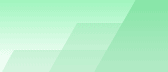Диалог установки пути и параметров
извлечения: Общие
Эта часть диалога распаковки позволяет выбрать папку назначения
и параметры для извлечения файлов. По умолчанию папка получает то
же имя, что и архив (без расширения) и размещается в текущей папке,
но вы можете изменить это в диалоге "Параметры архивации". В поле
"Путь для извлечения" следует ввести нужный путь (если его ещё не
существует, то он будет создан) или выбрать папку в панели дерева
папок.
В этом диалоге по мере ввода имени папки WinRAR пытается
автоматически открывать подходящую папку в дереве папок, но с
небольшой задержкой (около полсекунды) и только если вводимый путь
начинается с буквы диска. Если папки не существует, то будет
выбрана родительская папка или другая папка, наиболее похожая на
указанную. Кроме того, вы можете принудительно начать поиск
введённого имени папки нажатием кнопки "Показать", что бывает нужно, когда имя
вводил не пользователь, а оно было автоматически подставлено
программой при открытии диалога.
В этом диалоге также доступно несколько дополнительных
параметров:
Режим обновления
g Извлечь с заменой файлов
(действие по умолчанию)
Извлекаются все выбранные файлы.
g Извлечь с обновлением
файлов
Извлекаются только те из выбранных файлов, которых нет в папке
назначения или копии которых в архиве новее, чем файлы на
диске.
g Обновить только существующие
файлы
Извлекаются только те из выбранных файлов, которые имеются в
папке назначения, но их копии в архиве новее, чем файлы на диске.
Файлы, которых нет на диске, извлекаться не будут.
Режим перезаписи
g Выдавать запрос при
перезаписи (действие по умолчанию)
Перед попыткой перезаписи файла будет выдаваться запрос.
g Перезаписывать без
запроса
Файлы перезаписываются без запроса.
g Пропускать существующие
файлы
Уже существующие файлы перезаписываться не будут.
g Переименовывать
автоматически
Автоматически переименовывать извлекаемые файлы, если файл с
таким же именем уже существует. При переименовании файлы получают
имена вида 'filename(N).txt',
где 'filename.txt' исходное имя файла, а 'N' номер.
Разное
g Распаковать архивы во вложенные
папки
Этот параметр доступен только при распаковке сразу нескольких
архивов. Распакованное содержимое каждого архива будет помещаться в
отдельную вложенную папку, имя которой будет сгенерировано на
основании имени архива.
g Оставить на диске повреждённые
файлы
Если включено, WinRAR не будет удалять с диска файлы,
извлечённые с ошибками (по умолчанию они удаляются). Такие файлы
могут возникнуть, например, из-за повреждения архива. С помощью
данного параметра вы можете попытаться получить из повреждённого
файла хоть какую-то часть полезной информации.
g Показать файлы в
Проводнике
По окончании распаковки WinRAR откроет окно Проводника Windows с
содержимым папки, в которую были извлечены файлы.
g Сохранить установки
Нажмите эту кнопку, если вы хотите сохранить текущее состояние
обеих частей диалога извлечения (вкладки "Общие" и
"Дополнительно"). В этом случае при следующем вызове диалога
извлечения сохранённое состояние будет восстановлено как
используемое по умолчанию. Запоминаются все параметры, за
исключением пути назначения. Если вам требуется указать путь
назначения, принимаемый по умолчанию, воспользуйтесь диалогом
параметров сжатия.